Geçtiğimiz ay Terraform’u yazarken nerede, nasıl kullanıldığını bir Multi-Cloud (Azure, AWS, GCP) senaryo ile anlatmıştım. O senaryodan devam ederek bu kadar farklı ve fazla servisin olduğu dağıtık bir ortamtan nasıl entegrasyon yapılarak veriler toplanıyor, nasıl izlenebiliyor ve nasıl görselleştiriliyor bunu sizlere anlatamaya çalışacağım. Bu anlatıma geçmeden önce sizleri yaklaşık olarak 10 yıl kadar geriye götürmek istiyorum ve o zaman neredeyse her ay yaptığım bir SCOM projesinden bahsederek kafanızda bugün yüzlerece servise sahip olan bu devasal genel bulut üreticilerinin ve diğerlerinin tüm sistemlerini, üzerinde geliştirdiğiniz uygulamaları ve hizmetlerin görüntülenebilmesini tasavvur (her zaman kullanmadığım bir kelime ama buraya çok yakıştı sanırım J ) etmeye çalışmanızı isteyeceğim.
SCOM, şimdi ki tabir ile kurum içi veri merkezlerindeki (on-premise) (o zaman cloud,mloud yoktu zaten J ) sunucuları, ağ cihazları v.b bileşenleri donanım seviyesinden, uygulama seviyesine kadar durum, olay ve performanslarını görmenize yarayan bir izleme aracıydı. Tabi ki bu ve bunun benzeri izleme (monitoring) araçlarının kullanım nedenleri sistemim neden yavaşladı ya da web sitesi niye daha geç açılıyor, sunucu neden durdu, veritabanından sorgulara cevaplar neden gelmiyor gibi hikayelerin nedenlerini önceden tespit etmek, gerçekleşmesi durumunda da neden kaynaklandığınu bulmaktı. İnanın o zamanlar bile bu izleme işlemi çok kolay değilken 2018’sin o dinamik, hızlı ve bulut tabanlı BT dünyasında bunu yapmak hiç mi hiç kolay değildir diyorsunuz diye tahmin ediyorum.
Aslına bakarsanız doğru çözümleri bulmazsanız yukarıda bahsettiğim karmaşık bir ortam değil tek sunuculuk bir yeri bile izlemek, yönetmek mümkün olmayacaktır. İşte bugün size DevOps dünyasında çok fazla kullanımı olan SaaS tabanlı bir veri analizi ve görselleştirme platformunu tanıtacağım. Sunucu, veritabanı, araç ve hizmetlerin izlenmesini sağlayan, bulut ölçekli uygulamalar için bir izleme hizmeti olarak karşımıza Datadog çıkıyor. Biraz daha Datadog’un ne yaptığını anlatmak istiyorum, yukarıda bahsettiğim ortamlardaki sistemlerin durum, olay ve performanslarına ait tüm bu metriklerini tek bir yerde toplamanızı sağlayan sonrasında da bizim eskiden yapmamız günler alan o güzel grafiklerle görselleştiren ve en önemlisi ilişkilendiren herhangi bir depolama veya izleme altyapısı çalıştırmadan monitor etmenizi sağlayan, uyarılar (alert) ileten benim deyimimle MAaaS (Monitoring & Analytics as Service) çözümü diyebiliriz.
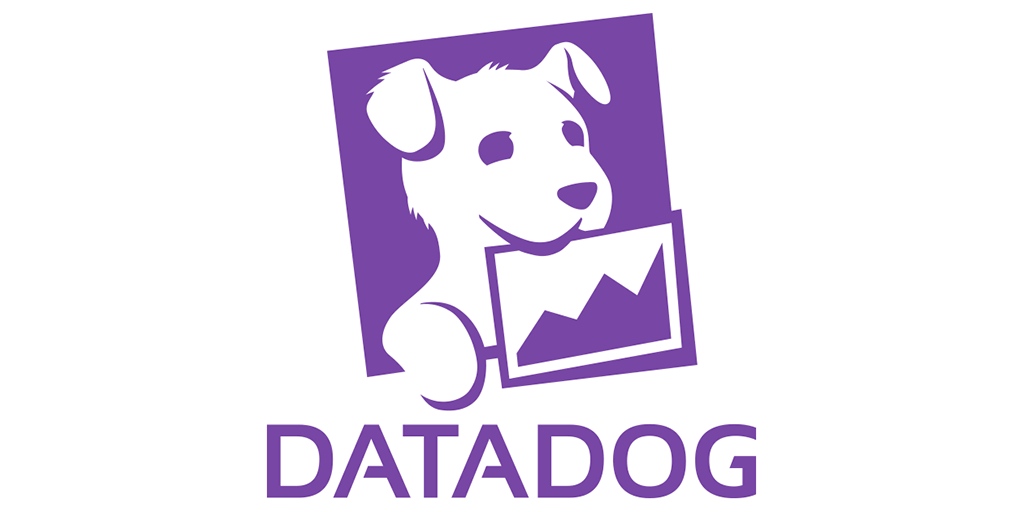
Aslına bakarsanız Datadog’da bir agent (ajan) mantığı ile çalışıyor ve ajanı kurduğunuz server, cluster, virtual machine veya container’lardan veri toplayabiliyorsunuz. Bence asıl heyecan verici olan aşağıda bir kısmının resmini de göreceğiniz 250’den fazla sistem, uygulama ve hizmetten yerleşik entegrasyon ile görünüm elde edebiliyorsunuz. Hepsini tek tek yazamayacağım ama Microsoft Azure, Amazon Web Services (AWS), Google Cloud Platform ve Red Hat OpenShift gibi birden fazla bulut servis sağlayıcısı ve VMware gibi kurum içi üreticileri ile out-of-box şekilde entegrasyon desteklenmektedir. Kısacası veriler her yerden büyük bir kolaylıkla toplayabileceksiniz.
Datadog ile topladığınız bu verileri görselleştirmeniz de bir o kadar kolay, çünkü veriler burada yakalanmıyor, çekiliyor ve hemen Datadog web uygulamasında görünmesi sağlanıyor. Uygulama dağıtımı gibi etkinliklere Event Stream içerisinden bakabilir ve yorumlar yapabilirsiniz. Infrastructure Map ile de bir grup ana bilgisayarı filtreleyebilir, belirli bir servisin (örneğin, MongoDB) varsayılan kontrol paneli üzerinden nasıl çalıştığını gösteren genel bir resmini elde edebilirsiniz. İşinizle ya da mevcut sorumluluğunuzla ilgili grafikleri, sayıları, olayları ve hizmet durumlarını birleştiren özel Screenboard’lar oluşturabilirsiniz. Hepimiz çok iyi biliyoruz ki bir servisin sorununu tespit ederken text okumaktan daha çok görsellere bakmayı seviyoruz. Aynı zamanda görseller bir sorunun daha hızlı tespit edilmesine de olanak veriyor.
Datadog veri toplamada, görselleştirmede olduğu kadar izlemede de size çok farklı bir deneyim ve kolaylık kazandırıyor.Oluşturulan grafiklerden sorunlu alanları görebileceğinizi söylemiştim sonrasında Monitors’ü kullanarak oluşturduğunuz metriklerden uyarı koşulları ayarlayabileceksiniz. Uyarılar gerçekleştiğinde klasik bir iletim kanalı olarak e-posta alabilirken isterseniz özel in-app bildirimleri için Slack veya HipChat entegrasyonları da yapabilirsiniz.
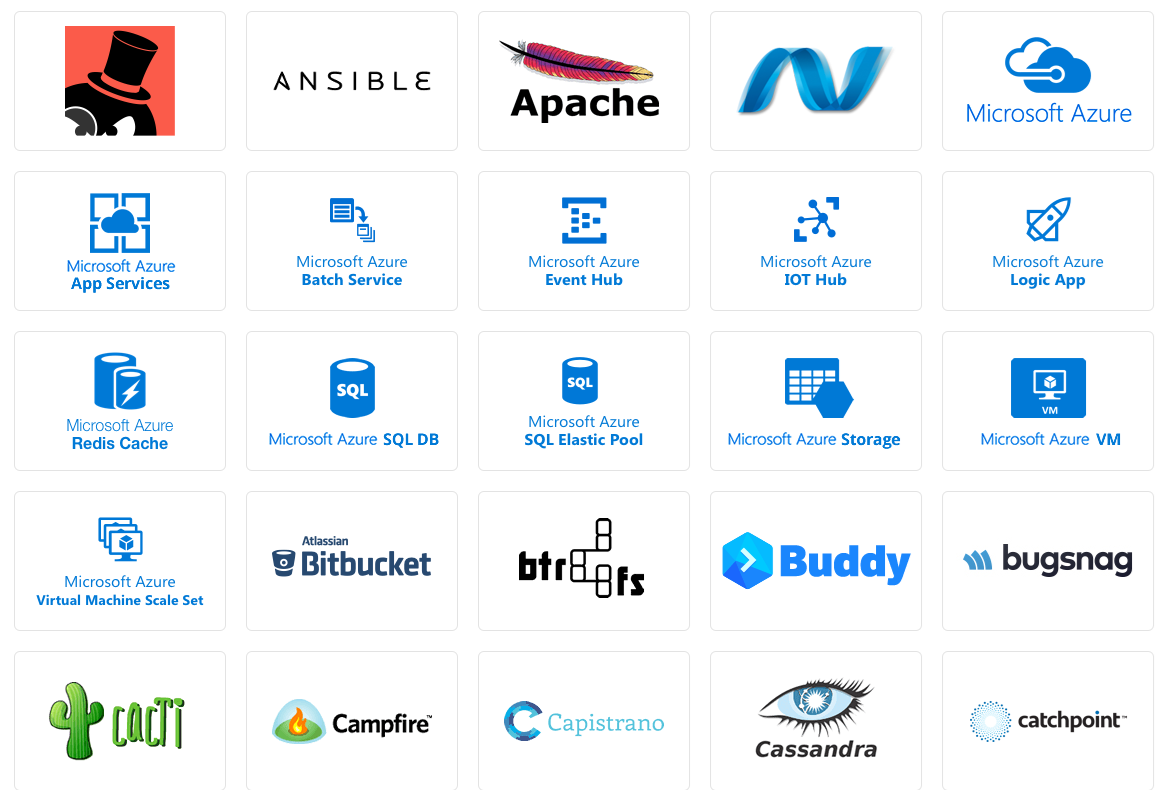
Entegrasyon yapılabilen diğer üreticiler ve servisleri.
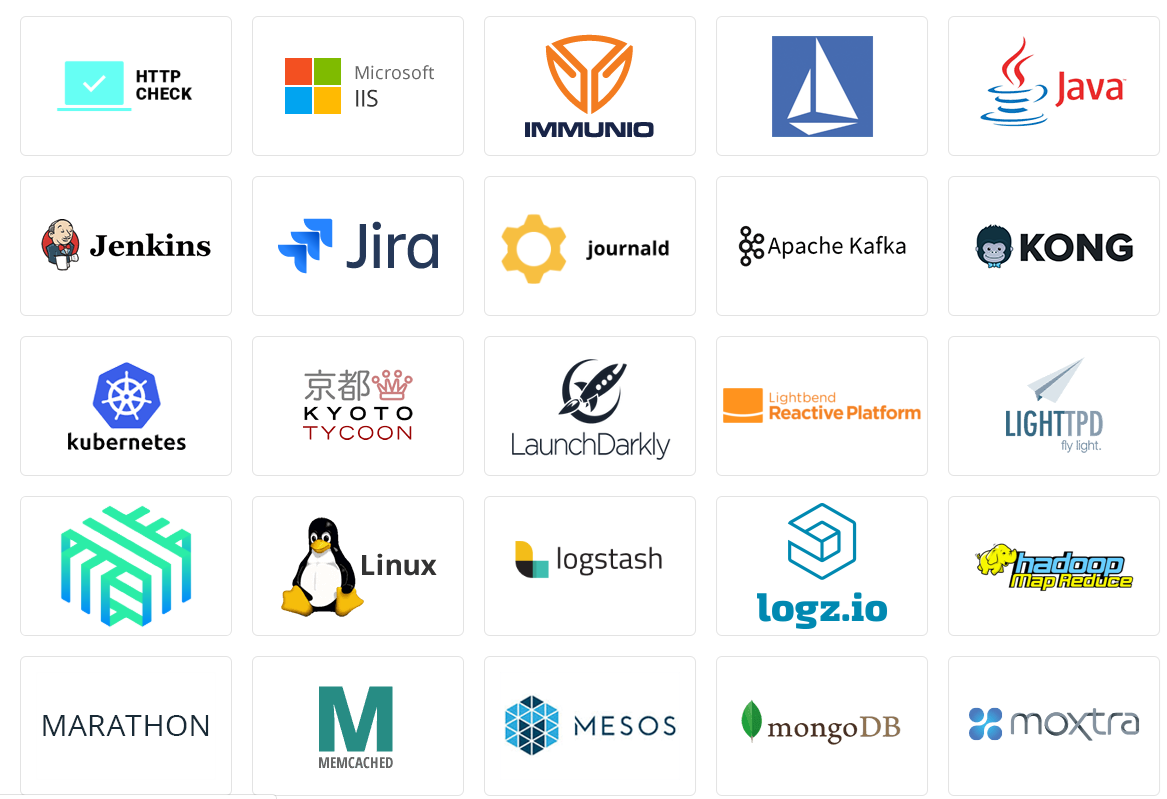
Peki ben size Datadog’u nasıl anlatmayı planlıyorum J kafamda şöyle bir sıralama çıkardım. Bu ilk yazı ile Datadog nedir, ne işe yarar ve nasıl kullanıma başlarsınızı anlatmak istiyorum. Serinin ikinci makalesinde bir Azure VM’I Datadog ile izleyebilmek için yapılaması gereken ayarlar, üçüncü makale de ise Datadog web uygulaması üzerinde Azure VM’e ait veriler ile oynamayı yazacağım, dört ve beş gelir mi derseniz, zamanla neden olmasın J
Şimdi https://www.datadoghq.com/ adresine gelin ve artık Datadog hesabını oluşturup yukarıda bahsettiğim tüm işlemleri tek tek yapmaya başlayalım. Linke tıkladığınızda sizi çok sevimli bir sayfa karşılıyor ve sağ üst alanda gördüğünüz ücretisiz deneyeme başla butonuna tıklıyoruz. Böylelikle 14 gün boyunca Datadog’un sunduğu hizmetleri ücretsiz olarak deneyimleyebiliyorsunuz. Fiyatlama ile ilgili diğer ayrıntıları ya da bu ürünün ücretsiz olanı var mı gibi sorulara girmeyeceğim. Makalenin başında da belirttiğim gibi Datadog DevOps dünyasında çok fazla tercih edilen bir izleme ve analitik platformu, yine de fiyatlama hakkında bilgi almak istiyorsanız Pricing bölümünden detaylı bilgi edinebilirsiniz.
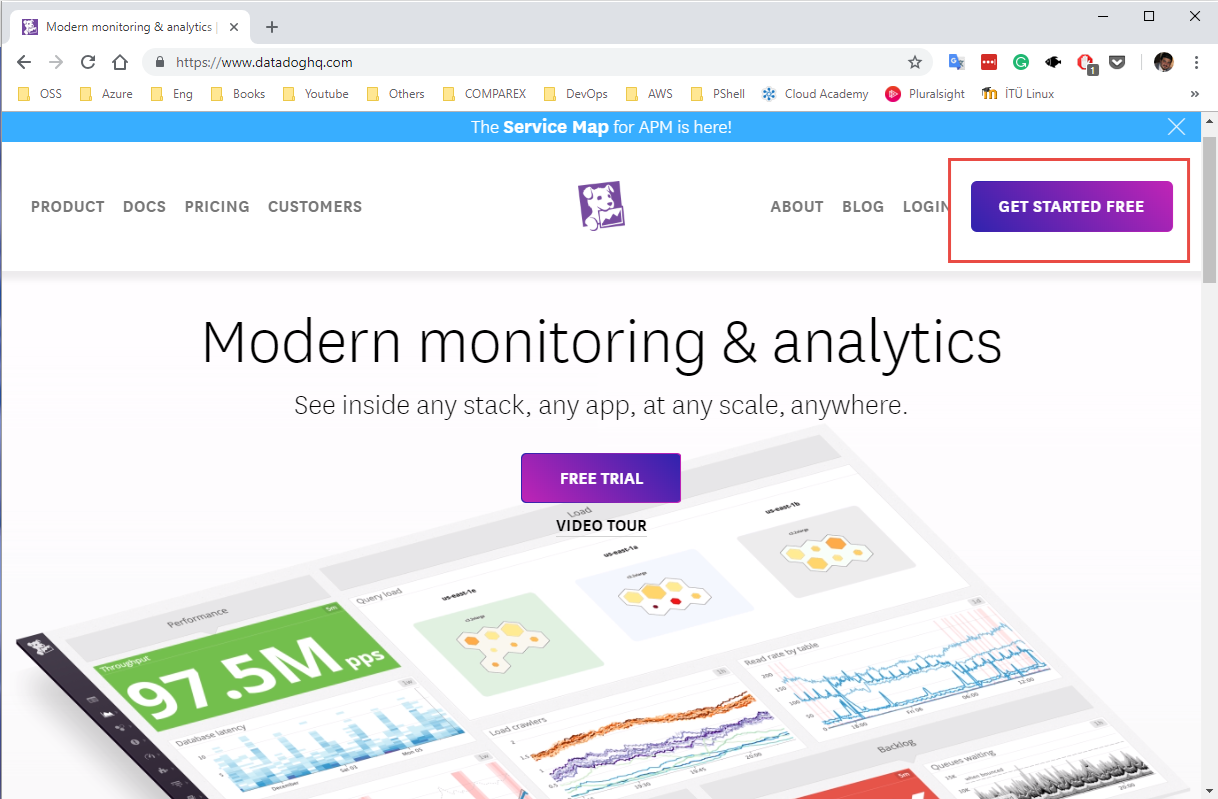
14 gün boyunca ücretsiz deneme imkanı için Datadog sizden bir kredi kartı bilgisi istemiyor sadece kayıt formuna bilgilerinizi girmenizi istiyor. Ben Google hesabımı kullanarak kayıt olmayı tercih ediyorum.
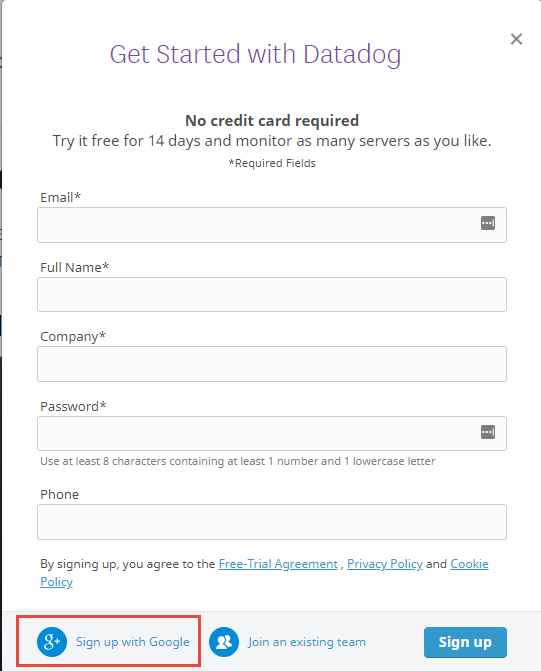
Google hesabımın bağlı olduğu gmail adresimi, şirket bilgimi ve telefon numaramı giriyorum.
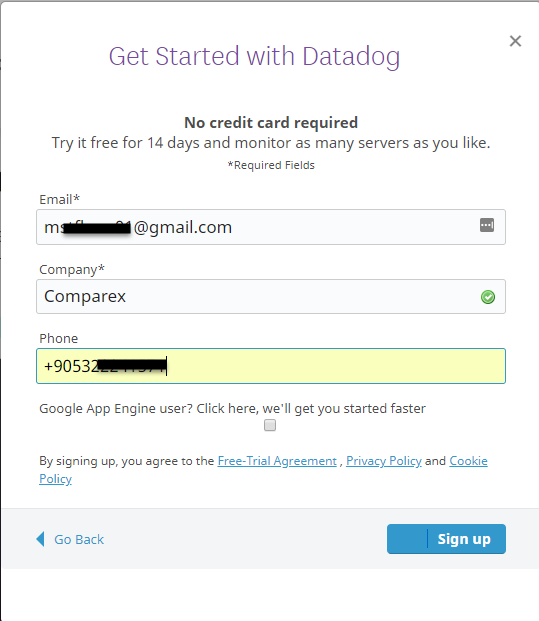
İkinci aşamada mevcut Stack’lerimi seçmemi istiyor ve Datadog bana birkaç soru soruyor. Ben Stack olarak makalemin temelini oluşturan Azure üzerinde çalışan bir virtual machine izleyeceğim için sadece Azure seçiyorum ve aşağıdaki soruları yanıtlıyorum.
- Datadog’da görmek istediğiniz diğer araçlar ve hizmetler:
- Kuruluşunuz neye benziyor?
- Kuruluşunuz kaç sunucu yönetiyor?
- Yönetilen Servis Sağlayıcı / Hosting Sağlayıcı mısınız?
- Datadog ile ilk hedefiniz nedir?
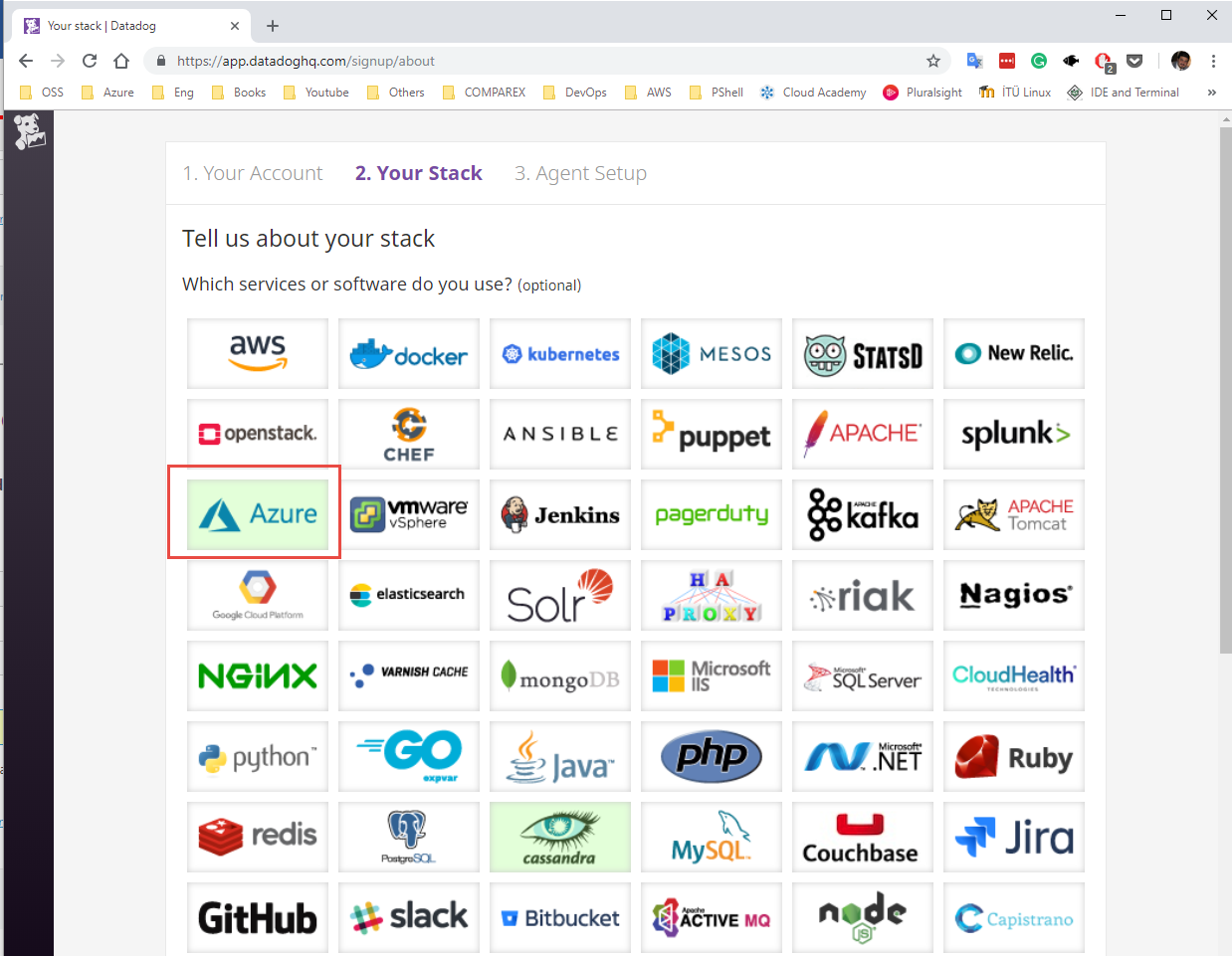
3. ve son aşama olan Agent kısmına geldim, burada şu ana kadar benim hiç bir agent yüklü sistemimin olmadığını söylüyor (gayet normal J) ve agent yükleyeceğim işletim sistemin ne olduğunu seçmemi istiyor. Örneğin Azure üzerinde CentOS/Redhat işletim sistemine sahip bir sunucunuz varsa size bu ajanı nasıl yükleyebileceğinizi tüm detaylar ile anlatıyor. Sol taraftaki işletim sistemlerine dikkat ederseniz yok yok gibi görünüyor.
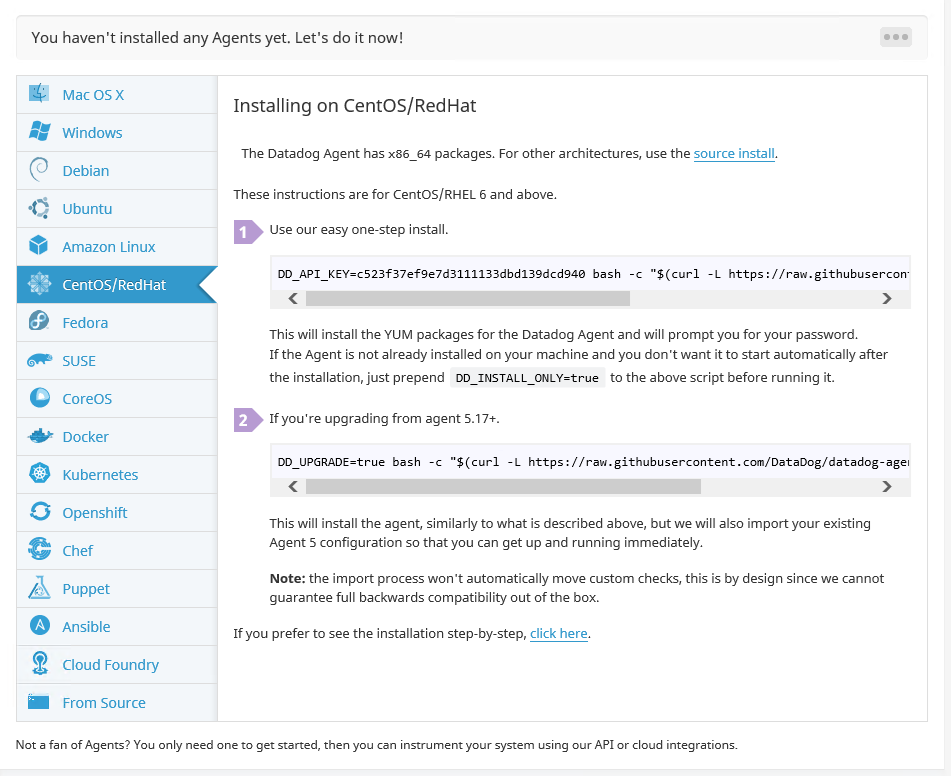
Benim şu anda Azure üzerinde www.mustafakara.net.tr web sitemi WordPress ile yayınladığım hali hazırda Windows Server işletim sistemli bir sanal makinem var, ona Remote Desktop ile bağlıyım ve Datadog ajanını yüklemeye başlıyorum. İlk adımda Datadog Agent Installer paketini indiriyorum ve sonrasında da komut satırını (Command Prompt) Run as administrator olarak çalıştırıyorum.
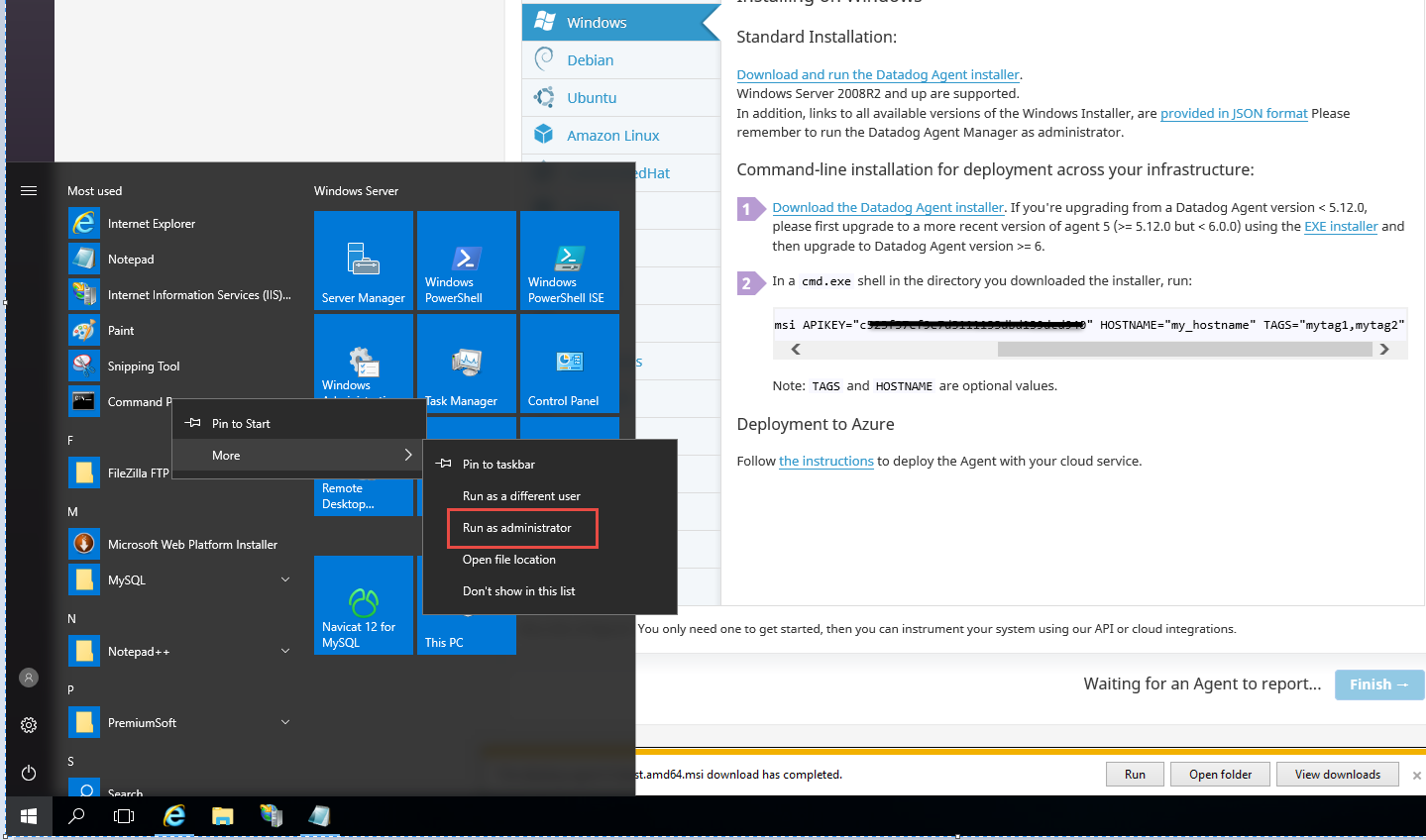
İkinci bölümde belirtilen komutları kopyalıyorum ve komut satırına yapıştırıp çalıştırıyorum. Birkaç saniye içinde kurulum tamamlanıyor.
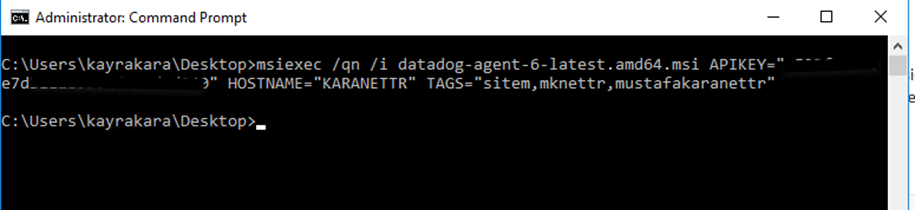
Şimdi aynı sayfayı kontrol ettiğimde tebrikler ilk Datadog ajanını raporlayabileceğim yazısı ortaya çıkıyor ve Finish butonuna basarak tamamlıyorum.
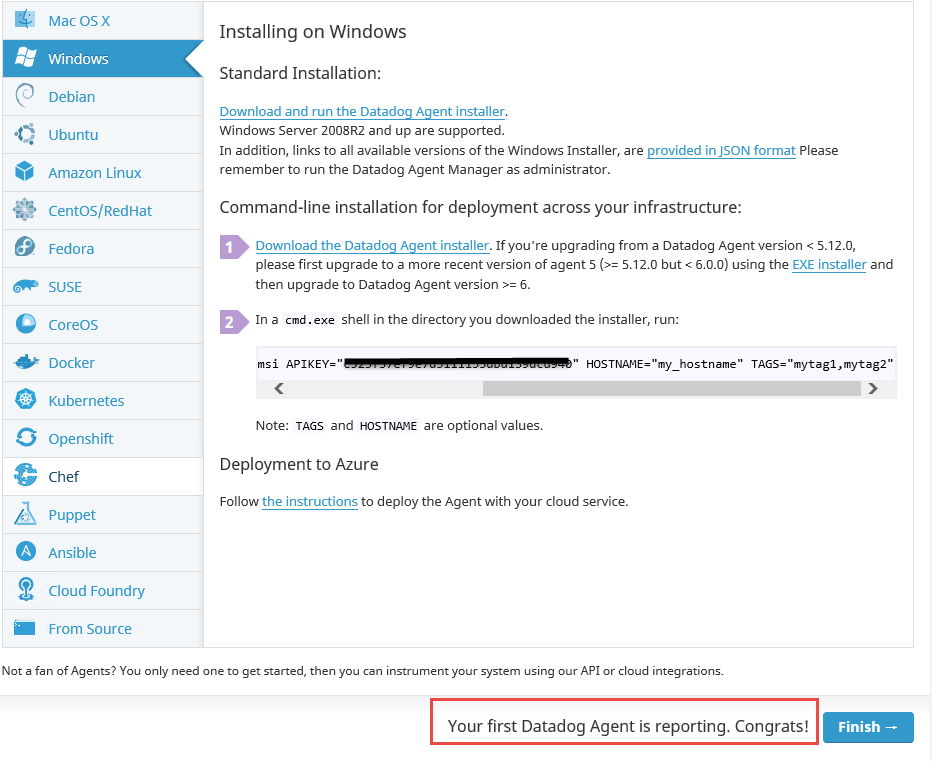
Karşımızda Datadog web uygulaması, kısaca burası yukarıda bahsetiğim tüm Stack’leri monitor edip analiz edebileceğimiz yer anlamına geliyor. Portalın kullanıma ve ayarlanmasında serinin üçüncü makalesine geçeceğim ama ilk bakışta kontrol etiğimde şu an ayarlamalarımın sadece % 33 tamamlandığını görebiiyorum.
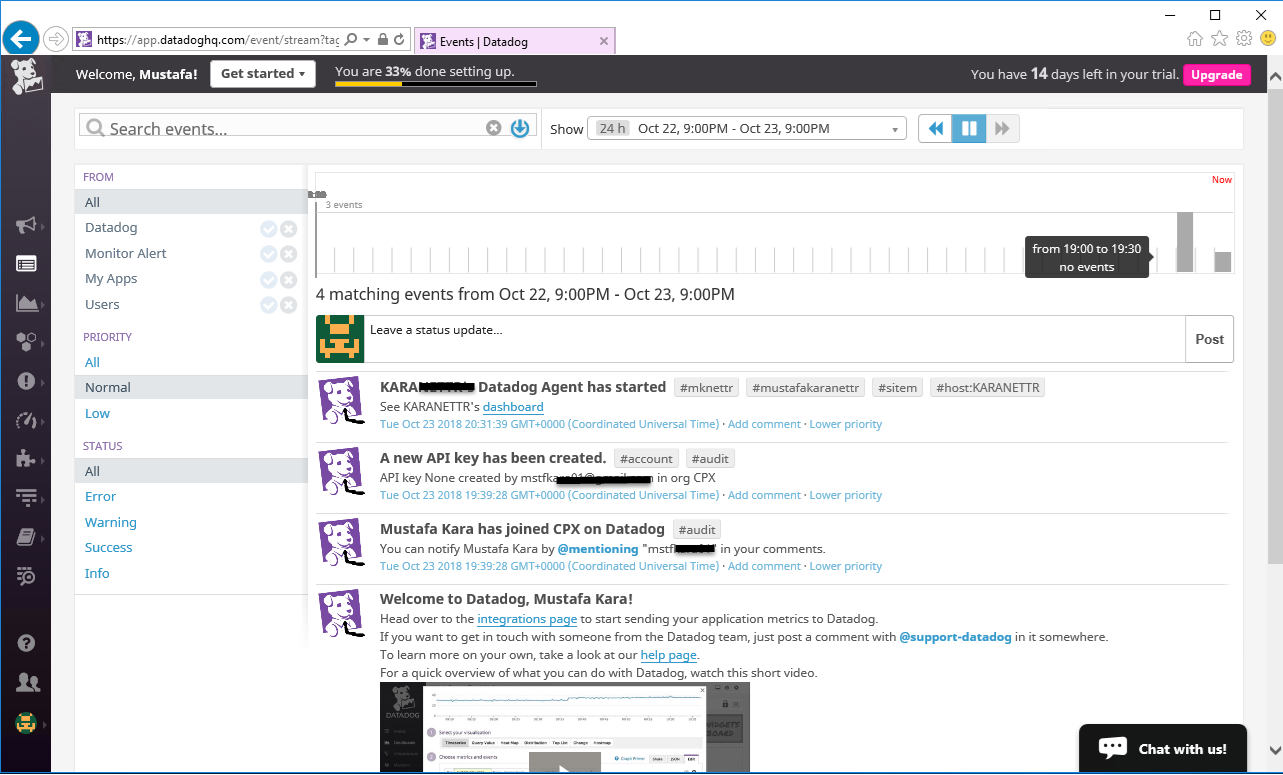
Datadog ile Azure VM İzleme makale serisinin ilkini böylelikle tamamlamış olduk. Serinin ilk makalesinde hedefimiz sizlere Datadog nedir, ne işe yarar ve nasıl kullanıma başlarsınızı anlatmaktı umarım bu soruların cevaplarını bu makalenin sonunda bulabilmişsinizdir. Serinin ikinci makalesinde görüşmek üzere..
Bir başka Azure yazısında görüşmek üzere.
Ka®a
 ;?>
;?>